
İçindekiler:
- Yazar John Day [email protected].
- Public 2024-01-30 13:18.
- Son düzenleme 2025-01-23 15:13.



Tipik olarak, Arduino klonlarının mikro-USB'si zayıf bir şekilde takılmıştır. Bana olduğu gibi dağılmaya eğilimliler. Ve eğer öyleyse, bakır raylar da bozulur.
Bu Arduino Pro Micro ucuz bir klon, ancak onu atmak yerine, çöp kutusuna alternatif olarak düzeltmek için basit bir teknik göstereceğim.
1. Adım: USB PARÇALARIN BAĞLANTIĞI YERİ BULUN

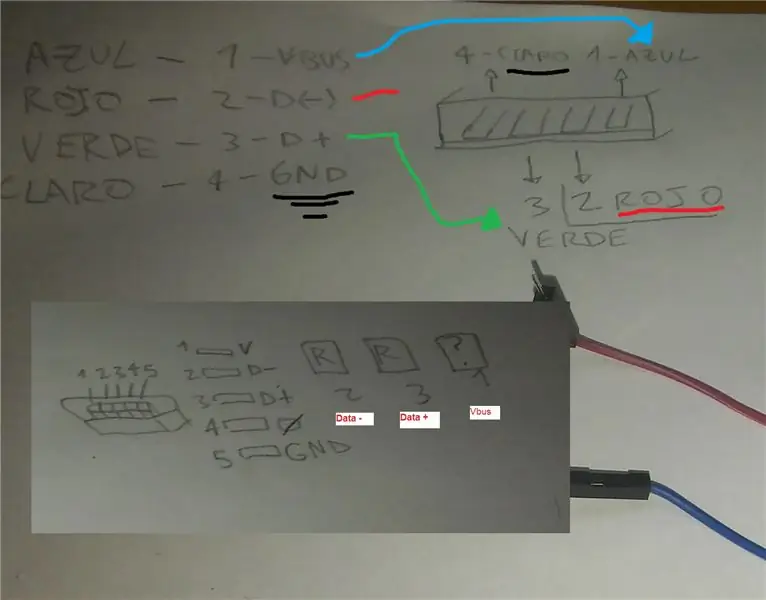
Büyüteç kullanmak çıplak gözle görmekten daha iyidir.
Bu durumda Arduino, belirtilen dirençlere ve diyotlara sırasıyla USB bağlantılarına sahiptir (resimlerde gösterilmiştir). Diyagramı oluşturduktan sonra bir sonraki adıma geçin (LEHİM).
ÖNEMLİ: USB'den gelen kabloları bağlamak için lütfen ADIM 2'deki resimdeki etiketlere bakın, bir gün bu adımdaki diyagramı güncelleyeceğim…
2. Adım: USB KABLOLARINI LEHİM EDİN

Bu en kötü kısım. Umarım elinize sağlık.
İlk başta, kablonun çıplak ucu için kalay kullanın ve PCB'ye lehimlerken fazla kalay KULLANMAYIN.
NOT: USB KABLOSUNUN TOPRAK BAĞLANTISI İÇİN, SADECE ARDUINO'NUN (GND) HERHANGİ BİR TOPRAK BAĞLANTISINA TAKIN.
3. Adım: BİTİR
Her şey doğru çalışıyorsa Arduino IDE'yi kontrol edin.
Lehimlere epoksi veya sıcak tutkal ekleyin, çünkü bunlar ÇOK KIRILIR.
Selam verin ve zombi-Pro-Micro'nuzun keyfini çıkarın.
Önerilen:
Motor RPM'sini Görüntülemek için Arduino Kullanın: 10 Adım (Resimlerle)

Motor RPM'sini Görüntülemek için Arduino Kullanın: Bu kılavuz, Acura Integra palet arabamda bir Arduino UNO R3, I2C'li 16x2 LCD ekran ve motor hızı göstergesi ve vites lambası olarak kullanılacak bir LED şeridi nasıl kullandığımı özetleyecektir. Biraz tecrübesi veya maruziyeti olan biri açısından yazılmıştır
Bozuk USB Hub Düzeltme, Pil Şarj olmuyor: 4 Adım

Bozuk USB Hub Düzeltme, Pil Şarj Etmiyor: Cep telefonunuzun pilinin bitmesinden ve siz gelene kadar arama yapmak, metin göndermek veya telefonunuzdaki kişilere erişmek için telefonu yeniden başlatamamaktan nefret etmiyor musunuz? yedek bir USB hub alın. Telefonu başlatmak veya şarj etmek için
Temel Bilgisayar Donanımı Sorununu Onarma (sistem Disk Arızası ve Bozuk PSU ve Eksik/bozuk Dosyalar): 4 Adım

Temel Bilgisayar Donanım Yazılımı Sorununu Onarma (sistem Disk Arızası ve Bozuk PSU ve Eksik/bozuk Dosyalar): BU KILAVUZ HENÜZ TAMAMLANMADI, FIRSAT OLDUĞUMDA DAHA FAZLA BİLGİ EKLEYECEĞİM. Bir bilgisayarı onarmak için yardıma ihtiyacınız olursa veya herhangi bir sorunuz varsa bana mesaj atmaktan çekinmeyin"Bu talimatta size temel bilgisayarları nasıl onaracağınızı anlatacağım
Havaalanı Çekirdeği Panik Sorunları Olan Bozuk Bir IBook G4'ü Düzeltme: 4 Adım

Havaalanı Çekirdeği ile Bozuk Bir IBook G4'ü Düzeltme Panik Sorunları: Herkese merhaba! Sonunda, hakkında bir Eğitim Tablosu oluşturmaya değer bir şey başardım :-)Muhtemelen buradasınız çünkü iyi'ol iBook'unuz Mac OS 10.4 güncellemesinden sonra garip davranmaya başladı. 8 ila 10.4.9. Her zaman ke
IPhone 3g'de Bozuk Ana Sayfa Düğmesini Düzeltme: 3 Adım

IPhone 3g'de Bozuk Ana Sayfa Düğmesini Düzeltme: Bugün Ana Sayfa düğmemin artık çalışmadığını keşfettim. Telefonu uzun süredir kullanıyorum ve bazı zor şeylerden geçti, suya düştü, bu yüzden Apple'dan yeni bir tane alabileceğimden şüpheliyim, sözleşmemde sadece birkaç ay daha var
